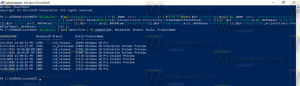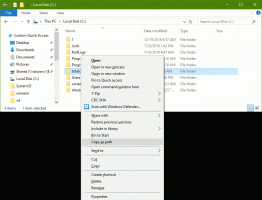विंडोज 11 में लॉक स्क्रीन बैकग्राउंड इमेज कैसे बदलें
यह आलेख आपको विंडोज 11 में लॉक स्क्रीन पृष्ठभूमि छवि को बदलने के चार तरीके दिखाएगा। यदि आपको विंडोज 11 में डिफ़ॉल्ट लॉक स्क्रीन वॉलपेपर थोड़ा उबाऊ लगता है, तो यहां बताया गया है कि आप कस्टम छवियों, स्लाइडशो और विंडोज स्पॉटलाइट के साथ व्यक्तिगत स्पर्श कैसे जोड़ते हैं।
जरूरी: Windows 11 में वैयक्तिकरण सेटिंग बदलने के लिए Windows को सक्रिय करना आवश्यक है। आप लॉक स्क्रीन बैकग्राउंड को विंडोज 11 की गैर-सक्रिय कॉपी वाले सिस्टम पर सेट नहीं कर सकते।
विंडोज 11 में लॉक स्क्रीन बैकग्राउंड इमेज बदलें
विंडोज 11 में, आप लॉक स्क्रीन बैकग्राउंड इमेज को स्टैटिक इमेज, स्लाइड शो या विंडोज स्पॉटलिग पर सेट कर सकते हैं। उत्तरार्द्ध स्वचालित रूप से इंटरनेट से सुंदर छवियों को डाउनलोड करेगा और उन्हें लॉक स्क्रीन पर लागू करेगा।
सेटिंग्स में लॉक स्क्रीन पृष्ठभूमि छवि बदलें
विंडोज 11 में लॉक स्क्रीन बैकग्राउंड इमेज को बदलने के लिए, निम्न कार्य करें।
- दबाएँ जीत + मैं लॉन्च करने के लिए समायोजन अनुप्रयोग।
- के लिए जाओ वैयक्तिकरण और क्लिक करें लॉक स्क्रीन.
- चुनते हैं "चित्र"के बगल में ड्रॉप-डाउन सूची से"अपनी लॉक स्क्रीन को वैयक्तिकृत करें" विकल्प।
- दबाएं तस्वीरें ब्राउज़ करें बटन और उस छवि को चुनें जिसका आप उपयोग करना चाहते हैं।
और यही है। लॉक स्क्रीन की पृष्ठभूमि अब आपके द्वारा चुनी गई छवि पर सेट हो गई है, और स्वचालित रूप से नहीं बदली जाएगी।
वैकल्पिक रूप से, आप फ़ोटो ऐप का उपयोग करके किसी चित्र को अपनी लॉक स्क्रीन पृष्ठभूमि के रूप में सेट कर सकते हैं। हर बार जब आप किसी चित्र को लॉक स्क्रीन पृष्ठभूमि के रूप में सेट करना चाहते हैं, तो विंडोज सेटिंग्स ऐप को खोलने की कोई आवश्यकता नहीं है।
फ़ोटो ऐप का उपयोग करके एक तस्वीर को लॉक स्क्रीन वॉलपेपर के रूप में सेट करें
- एक चित्र खोलें और शीर्ष पर टूलबार ढूंढें तस्वीरें अनुप्रयोग।
- तीन डॉट्स वाले मेनू बटन पर क्लिक करें।
- को चुनिए "के रूप में सेट करें"मेनू से विकल्प।
- क्लिक लॉक स्क्रीन के रूप में सेट करें.
अब, देखते हैं कि विंडोज 11 में विंडोज स्पॉटलाइट को लॉक स्क्रीन बैकग्राउंड के रूप में कैसे सेट किया जाए।
विंडोज 11 में लॉक स्क्रीन बैकग्राउंड के रूप में विंडोज स्पॉटलाइट सेट करें
- राइट-क्लिक करें शुरू मेनू और चुनें समायोजन मेनू से।
- सेटिंग ऐप में, नेविगेट करें वैयक्तिकरण अनुभाग।
- क्लिक लॉक स्क्रीन दायीं तरफ।
- चुनते हैं "विंडोज स्पॉटलाइट" में "अपनी लॉक स्क्रीन को वैयक्तिकृत करें" ड्राॅप डाउन लिस्ट। विंडोज़ एक पल में परिवर्तनों को लागू कर देगा।
किया हुआ! विंडोज स्पॉटलाइट फीचर लॉक स्क्रीन को नियमित रूप से नई तस्वीरों के साथ रिफ्रेश करेगा।
अंत में, विंडोज 11 आपको कुछ छवियों को चुनने और उन्हें लॉक स्क्रीन के लिए पृष्ठभूमि के रूप में उपयोग करने की अनुमति देता है। ऑपरेटिंग सिस्टम आपको एक नई तस्वीर प्रदान करने के लिए चयनित छवियों को समय-समय पर फेरबदल करेगा। विंडोज 11 में लॉक स्क्रीन पर स्लाइड शो प्रदर्शित करने का तरीका यहां दिया गया है।
विंडोज 11 में लॉक स्क्रीन के लिए स्लाइड शो कैसे सक्षम करें
- दबाएँ जीत + मैं खोलने के लिए समायोजन अनुप्रयोग। वैकल्पिक रूप से, आप स्टार्ट मेनू बटन पर राइट-क्लिक कर सकते हैं और चयन कर सकते हैं समायोजन.
- के पास जाओ वैयक्तिकरण अनुभाग और क्लिक लॉक स्क्रीन.
- खोजें अपनी लॉक स्क्रीन को वैयक्तिकृत करें विकल्प और क्लिक स्लाइड शो ड्रॉपडाउन सूची में।
- अब आपके लिए यह चुनने का समय है कि लॉक स्क्रीन पर पृष्ठभूमि के रूप में विंडोज 11 कौन सी छवियां दिखाएगा। ऑपरेटिंग सिस्टम का उपयोग करता है चित्रों डिफ़ॉल्ट रूप से फ़ोल्डर। यदि आप उसे ओवरराइड करना चाहते हैं और दूसरा फ़ोल्डर चुनना चाहते हैं, तो क्लिक करें ब्राउज़.
- वैकल्पिक रूप से, "के आगे एक चेकमार्क लगाएं"कैमरा रोल फोल्डर शामिल करें" विकल्प। यह आपको उन फ़ोटो का उपयोग करने देगा, जिनका आपके डिवाइस का बैकअप OneDrive में है।
- दबाएं हटाना उन फ़ोल्डरों के बगल में स्थित बटन जिन्हें आप स्लाइड शो से बाहर करना चाहते हैं।
- "अनचेक करें"केवल मेरी स्क्रीन पर फिट होने वाली तस्वीरों का उपयोग करें."
- अंत में, आप एक टाइमआउट का चयन कर सकते हैं, जिसके बाद विंडोज स्क्रीन को बंद कर देगा। यदि आप अपने लैपटॉप/टैबलेट में ऊर्जा या बैटरी संरक्षित करना चाहते हैं तो कुछ समय चुनें।
यही वह है।